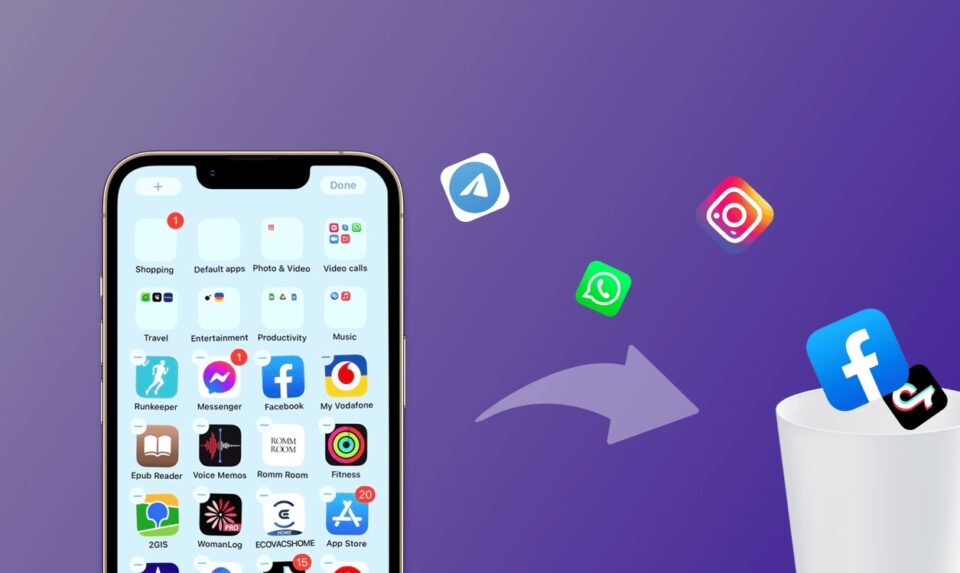Mengetahui bagaimana cara uninstall aplikasi di iPhone menjadi sebuah keharusan bagi para pemilik perangkat ini. Alasannya, seringkali memang Anda tidak membutuhkan aplikasi tertentu yang mungkin jarang digunakan dan memperberat kinerja handphone.
Di dalam sebuah handphone, memang ada begitu banyak aplikasi yang akan memudahkan para pemiliknya dalam melakukan aktivitas. Namun tidak jarang, ada juga aplikasi yang mubazir dan hanya memenuhi ruang penyimpanan saja.
Oleh karena itu, akan lebih baik jika aplikasi tersebut dihapus. Namun untuk melakukannya, tidak semua orang bisa mengetahui dan oleh karena itu akan bagaimana cara uninstall aplikasi di iPhone.
Daftar Isi :
Alasan Uninstall Aplikasi di iPhone
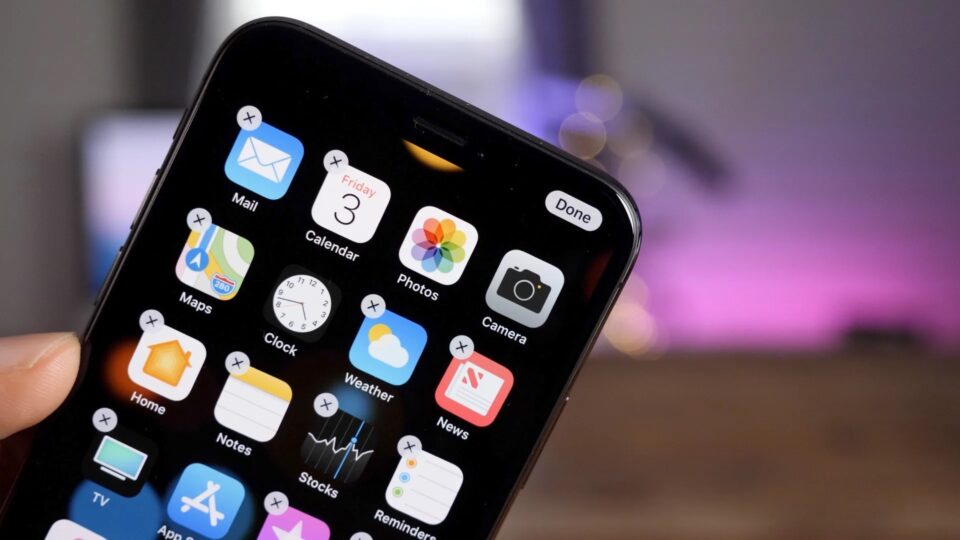
Menghapus aplikasi dari handphone mungkin di latar belakangi oleh sejumlah alasan, seperti berikut ini:
1. Memori Internal Habis
Alasan ini adalah yang paling banyak ditemukan oleh para pengguna smartphone. Selain memang karena aplikasi tidak digunakan lagi, banyak yang melakukannya karena kehabisan memori internal.
2. Terlalu Banyak Iklan
Iklan menjadi salah satu yang cukup dihindari dan meresahkan para pengguna iPhone. Bahkan, karena terlalu banyaknya iklan di sebuah aplikasi maka akhirnya memutuskan untuk menghapusnya karena terlalu mengganggu.
3. Tampilan Aplikasi yang Buruk
Alasan lainnya kenapa seseorang menghapus aplikasi yaitu karena memiliki user interface buruk. Saat menggunakannya, malahan tidak nyaman dan mengganggu.
4. Proses Pendaftarannya Rumit
Alasan berikutnya mengapa seseorang menghapus aplikasi adalah sistem pendaftarannya rumit. Sehingga, pengguna pun mengurungkan niat ketika sudah terlanjur instal aplikasi dan selanjutnya langsung dihapus.
5. Notifikasinya Mengganggu
Alasan mengapa seseorang menghapus aplikasi adalah karena notifikasi atau pemberitahuannya yang mengganggu. Bahkan, tidak jarang pula berbentuk iklan. Karena para pengguna handphone sulit membedakan mana iklan dan mana memang nada pesan.
Cara Uninstall Aplikasi di iPhone Cepat dan Praktis
Agar semakin mengoptimalkan penyimpanan internal, Anda mungkin perlu menghapus sejumlah aplikasi yang tidak digunakan. Pada dasarnya, ada beberapa cara untuk menghapus pemasangan aplikasi di perangkat iOS, yaitu:.
1. Menggunakan Tombol Silang di Pengaturan Antarmuka Layar
Ketika Anda membuka kunci layar monitor di handphone maka daftar aplikasi akan terlihat yaitu icon kotak-kotak yang dapat disentuh. Untuk bisa menghapusnya, Anda dapat menerapkan langkah berikut:
- Tap dan tekan agak lama pada icon aplikasi sehingga tampilannya agak bergoyang.
- Selanjutnya, tap tanda silang yang ada di sudut kiri atas aplikasi.
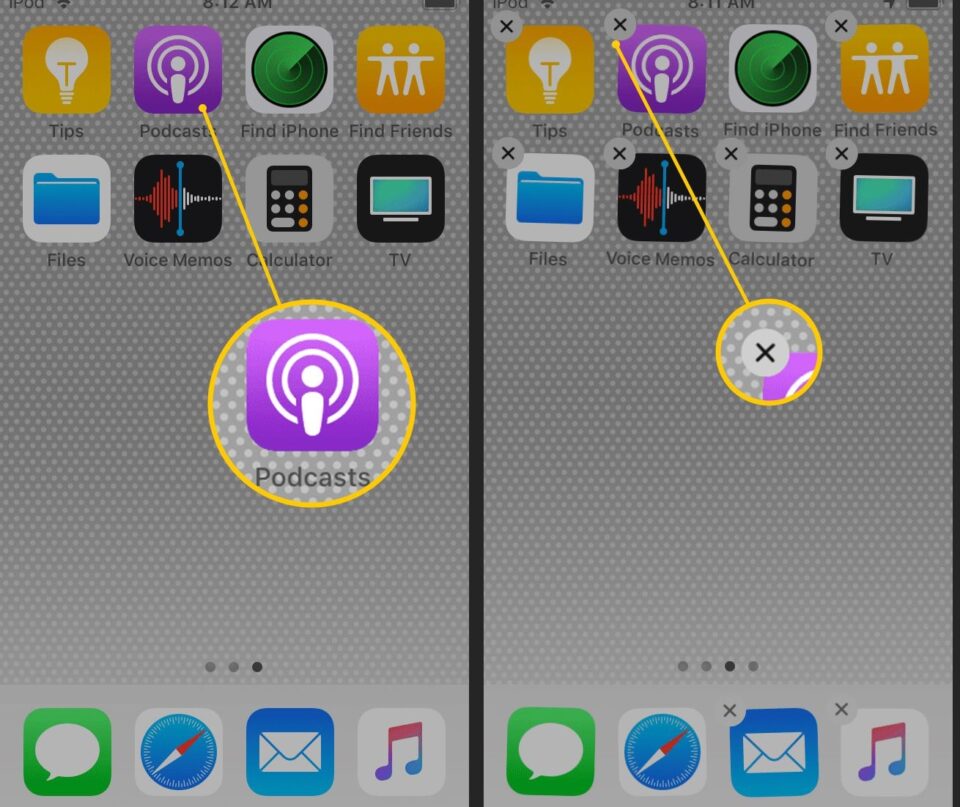
- Ketika tanda silang tersebut di klik akan muncul pemberitahuan bahwa Anda juga akan menghapus aplikasinya.
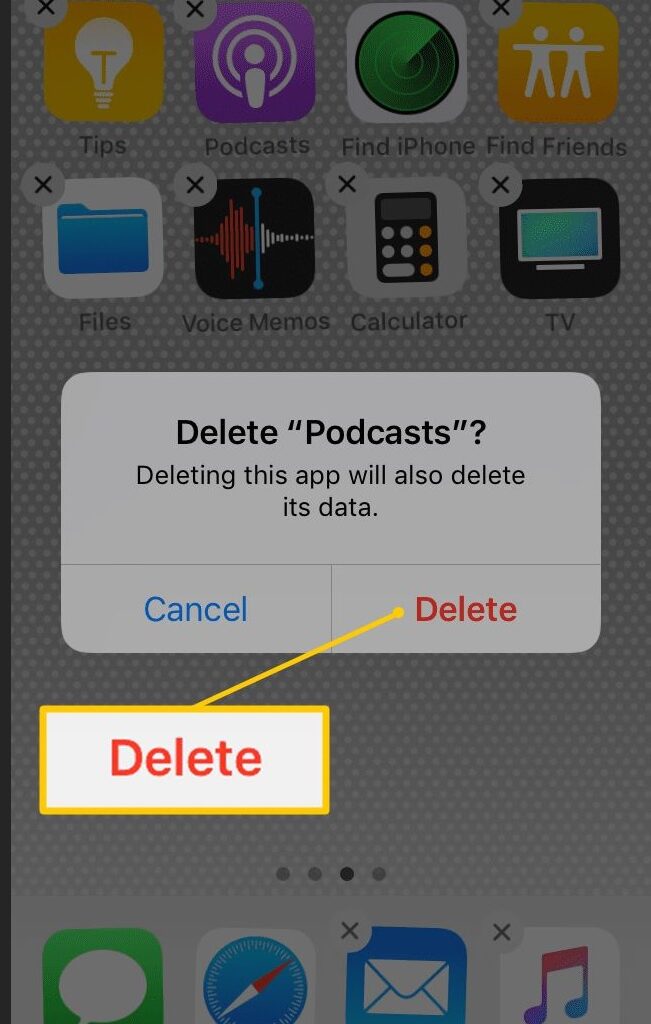
- Ini tujuannya supaya yakin memang benar-benar ingin menghapus aplikasi tersebut.
- Kalau Anda memang sudah benar-benar yakin ingin menghapusnya, maka bisa tekan hapus.
Bagaimana cara menghapus aplikasi dengan langkah ini, jika Anda memakai iPhone yang punya fitur 3D touch action bisa aja akan muncul. Terlebih lagi, jika menekannya terlalu kuat.
Ketika menunggu action tersebut muncul mungkin Anda tidak akan menemukan icon tanda silang untuk bisa menghapus aplikasi. Jika demikian, tap di luar menu share dan kemudian sentuh dengan pelan serta ulangi lagi untuk mencobanya.
2. Menghapus Aplikasi dari Menu Pengaturan
Cara menghapus aplikasi di iPhone juga dapat dilakukan lewat menu pengaturan. Di sini, Anda juga dapat sekaligus melihat berapa sisa kapasitas penyimpanan yang tersedia. Berikut ini langkah-langkahnya:
- Masuk ke menu pengaturan dan kemudian pilih general atau umum.
- Selanjutnya, pilih iPhone storage, dan akan muncul Apa saja aplikasi yang terpasang di handphone.
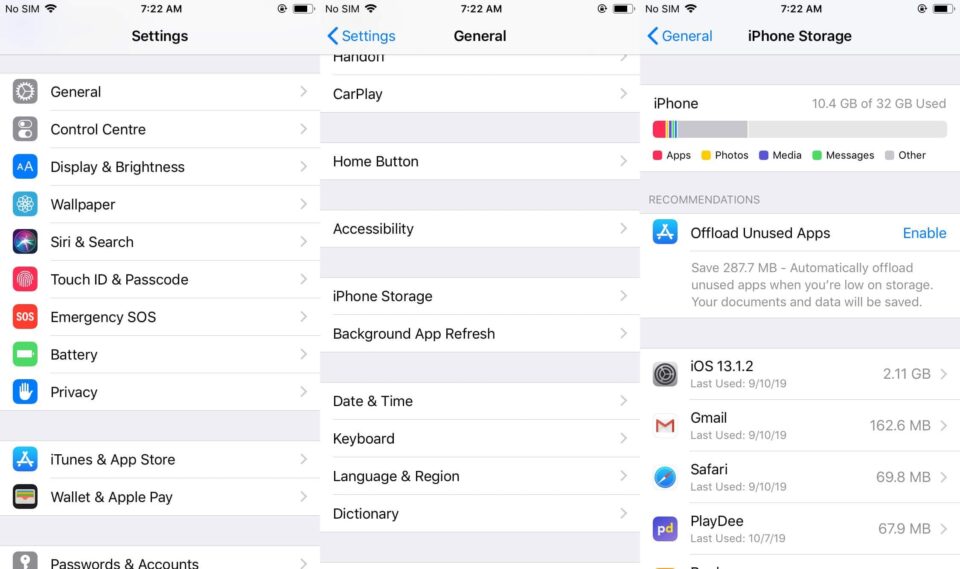
- Tap pada aplikasi mana yang ingin Anda hapus, dan pilih delete app pada opsi yang paling bawah.
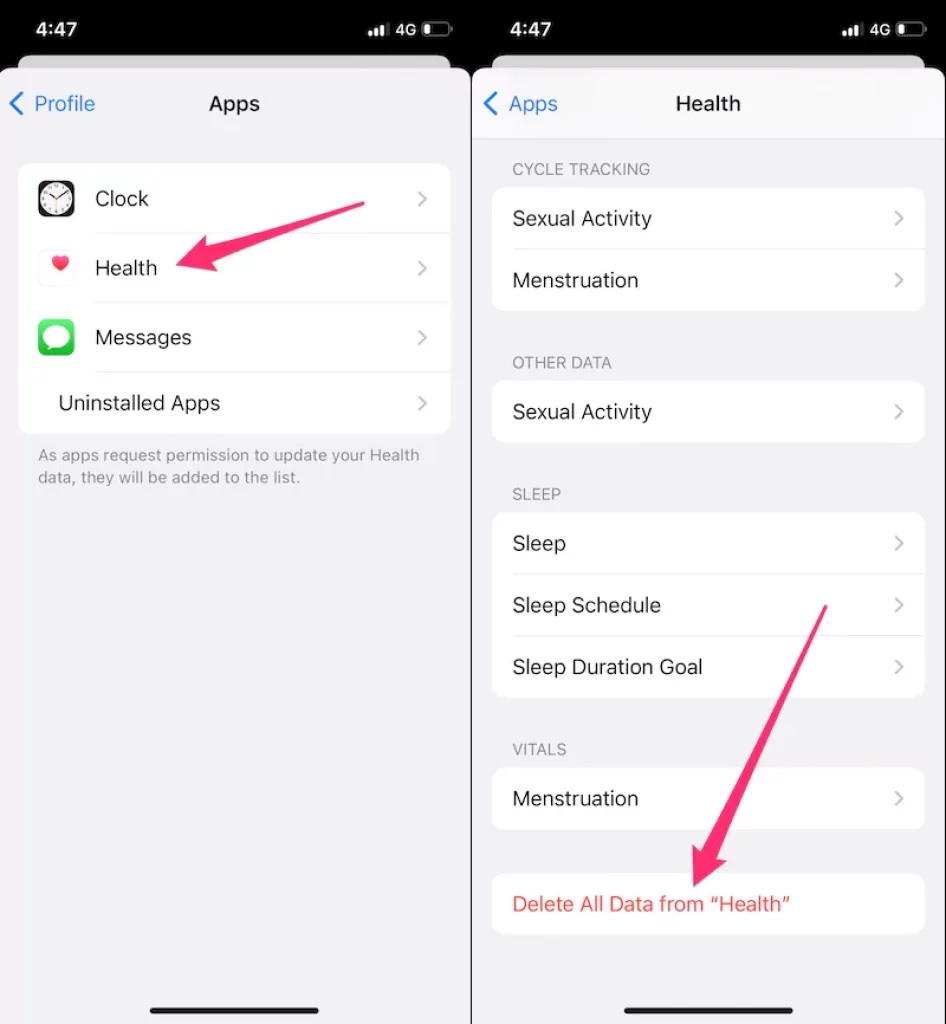
- Dengan cara ini, Anda juga dapat melihat aplikasi manakah yang paling banyak menghabiskan ruang memori di iPhone.
- Oleh karena itu, Anda juga dapat memilah apa aplikasi yang tidak digunakan serta hanya menghabiskan memori saja.
3. Menghapus Aplikasi Lewat iTunes
Seperti halnya pengaturan ID Apple dan pengaturan lain, menghapus aplikasi dapat dilakukan iTunes. Caranya mudah, yaitu Anda bisa menghubungkan terlebih dahulu handphone ke MAC dan kemudian buka iTunes.
Pastikan terlebih dahulu sudah menginstal aplikasi di iPhone supaya dapat menghapus aplikasi dengan langkah-langkah berikut ini:
- Koneksikan iPhone Anda dengan komputer dan selanjutnya buka iTunes kemudian pilih perangkat.
- Pilih apps pada bagian sidebar.
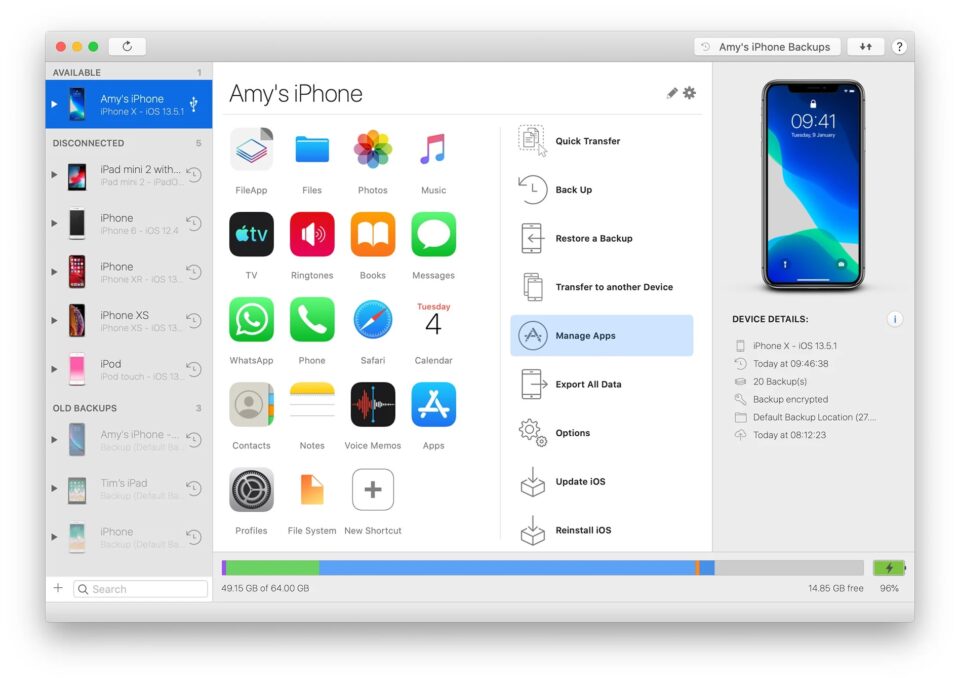
- Bukalah halaman aplikasi di iPhone yang muncul di iTunes.
- Selanjutnya, tap tanda silang dan kemudian pilih apply untuk memastikan menghapus aplikasi.
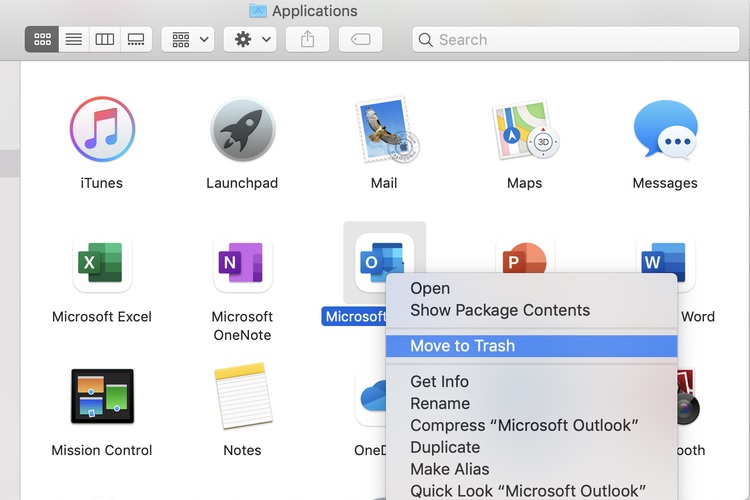
4. Menghapus Aplikasi dengan Reset ke Pengaturan Pabrik
Cara uninstall aplikasi di iPhone lainnya, yaitu dengan mereset ulang ke pengaturan pabrik. Langkah-langkahnya bisa Anda ikuti sebagai berikut:
- Sambungkan terlebih dahulu iPhone ke laptop atau komputer yang sudah diinstal aplikasi iTunes.
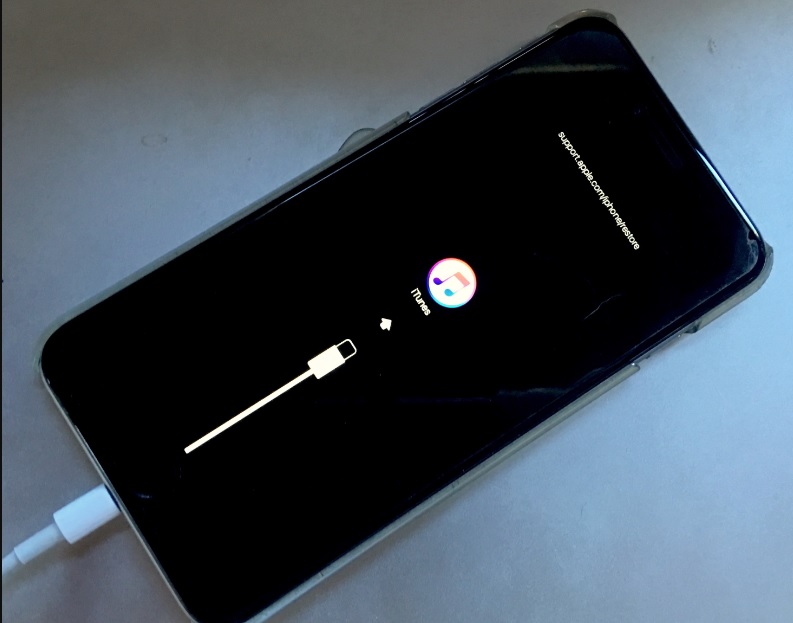
- Langkah berikutnya, bukalah aplikasi iTunes.
- Pastikan handphone Anda terdeteksi di komputer iTunes.
- Selanjutnya, di menu perangkat iphone bisa tap pulihkan.
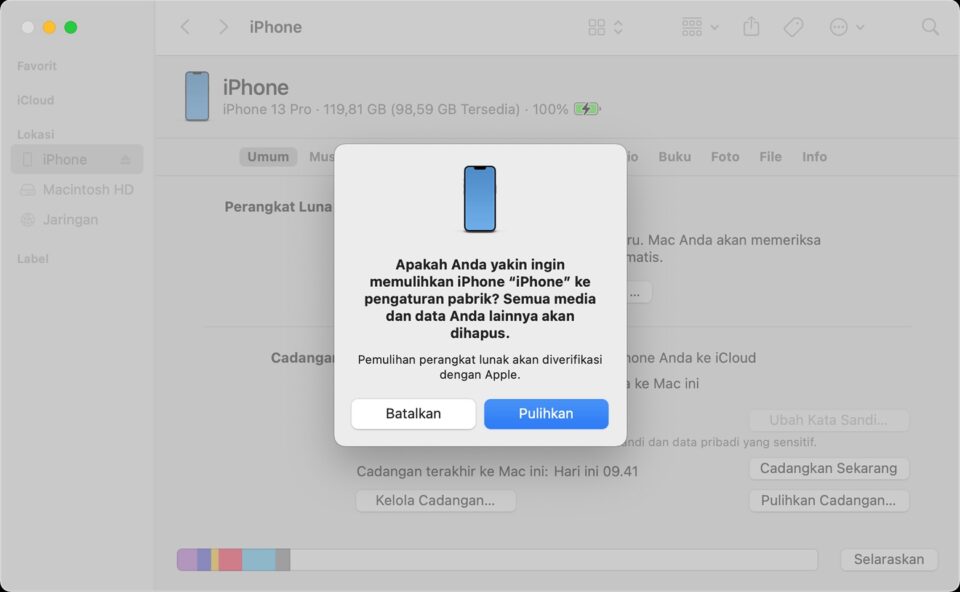
- Tunggulah sampai proses selesai dilakukan dan mungkin akan memakan waktu.
- Dengan mereset ulang berarti Anda juga menghapus data-data di memori internal serta semua aplikasi. Jadi, backup terlebih dahulu data-data penting.
Aplikasi Bawaan iPhone yang Bisa Dihapus

Mungkin Anda belum mengetahui bahwa ada juga aplikasi bawaan di iPhone yang dapat dihapus. Tentu ini menjadi kabar baik bagi Anda yang merasa ruang penyimpanan kecil.
Hal ini berbeda dengan Android yang tidak mengizinkan penggunanya menghapus aplikasi bawaan. Hal yang umum dilakukan adalah mematikannya saja.
Tentu saja ini kabar baik, karena ternyata Apple terbuka untuk menghapus aplikasi. Padahal, sebelumnya dikenal eksklusif dan punya ekosistem tertutup di sejumlah perangkatnya.
Selain menghapus aplikasi yang Anda install dari App store, ternyata ada juga aplikasi bawaan iPhone yang dapat dihapus. Jumlahnya sendiri cukup banyak, kurang lebih ada 27 buah.
Bahkan, pada iOS 16, total terdapat 31 aplikasi bawaan yang dapat dihapus yang akan membuat memori semakin lega. Berikut daftar aplikasinya:
- Activity
- Apple Books
- Calculator
- Calendar
- Camera (mulai iOS 16)
- Clock (mulai iOS 16)
- Compass
- Contacts
- FaceTime
- Files
- Find My (mulai iOS 16)
- Health (mulai iOS 16)
- Home
- iTunes Store
- Maps3
- Measure
- Music
- News (di wilayah yang tersedia)
- Notes
- Podcasts
- Reminders
- Shortcuts
- Stocks
- Tips
- Translate
- TV (di wilayah yang tersedia)
- Videos
- Voice Memos
- Watch app
- Weather
Anda dapat menghapus salah satu atau beberapa aplikasi yang dinilai tidak dibutuhkan. Namun apakah aman hapus aplikasi bawaan iPhone? akan lebih baik jika dibiarkan apabila memang Anda akan sering menggunakannya.
Hal yang menarik dari beberapa aplikasi bawaan tersebut meskipun dihapus tetap meninggalkan fungsinya. Ini disebutkan juga secara resmi di halaman dukungan Apple.
Misalnya pada aplikasi kontak. Walaupun Anda menghapusnya, daftar kontak Anda tetap ada di handphone. Jenis aplikasi lainnya yaitu FaceTime walaupun dihapus Anda tetap bisa menerima dan membuat panggilan melalui kontak dan telepon.
Namun, ada juga aplikasi yang bisa mempengaruhi perangkat Apple lainnya. Contohnya, kalau menghapus aplikasi Apple watch.
Cara uninstall aplikasi di iPhone yang telah dijelaskan diatas akan sangat bermanfaat dalam meningkatkan kinerja perangkat Anda. Memori akan terasa lebih lega dan kecepatan pengoperasiannya pun menjadi semakin baik.